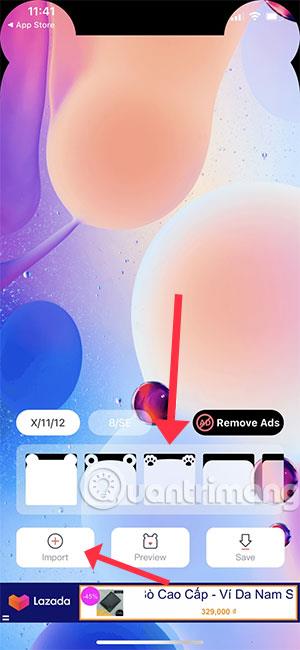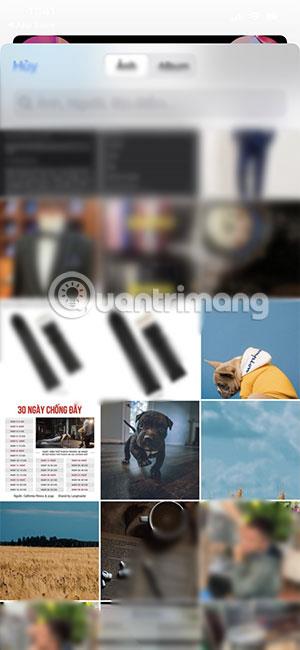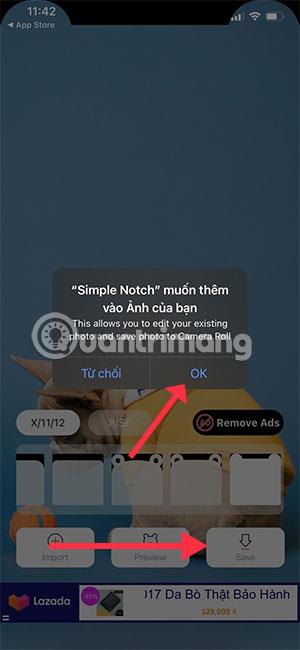Dizajn zajačieho ucha už nepoužíva mnoho spoločností zaoberajúcich sa smartfónmi, nové dizajny, ako sú skryté kamery, kamery s kvapkami vody, kamery skryté pod obrazovkou a ďalšie dizajny nekonečných obrazoviek.
Snáď len Apple iPhone si stále zachováva dizajn zajačieho ucha, no tento dizajn volí stále veľa ľudí. Z dizajnu králičieho ucha ho môžete premeniť na medvedie uši, mačacie uši alebo mnoho iných dizajnov.
Buď si to môžete navrhnúť sami, alebo môžete použiť aplikácie, ktoré podporujú jednoduchý dizajn tapety zajačieho ucha, ako napríklad Simple Notch. Pomocou niekoľkých krokov na Simple Notch budete mať tapetu pre iPhone mačacie ucho a medvedie ucho v mnohých rôznych štýloch, ktoré môžete nastaviť ako tapetu.
Premeňte tapetu zajačie uši na mačacie alebo medvedie uši pomocou Simple Notch
Krok 1: Stiahnite si nižšie uvedenú aplikáciu Simple Notch, potom ju otvorte, vyberte štýl tapety podľa štýlu králičieho ucha, ako napríklad X/11/12 alebo 8/SE a vyberte štýl „ucho“ v zozname a kliknite na Importovať. Potom vyberte tapetu z knižnice.
Stiahnite si Simple Notch pre iOS
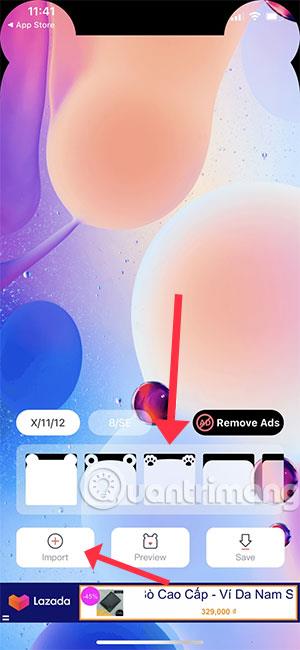
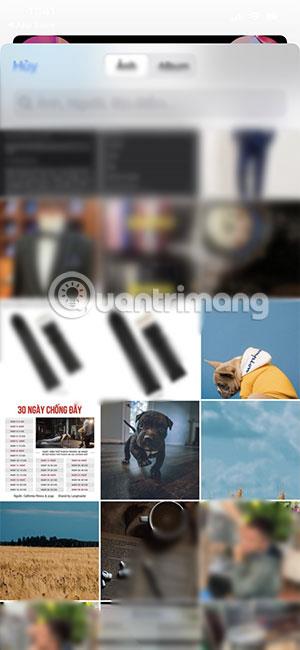
Krok 2 : Po výbere tapety si môžete zobraziť jej ukážku výberom možnosti Náhľad. Ak sa vám páči, kliknite na tlačidlo Uložiť a uložte fotografiu do svojho albumu. Keď prejdete do svojho fotoalbumu, uvidíte svoju novú tapetu.

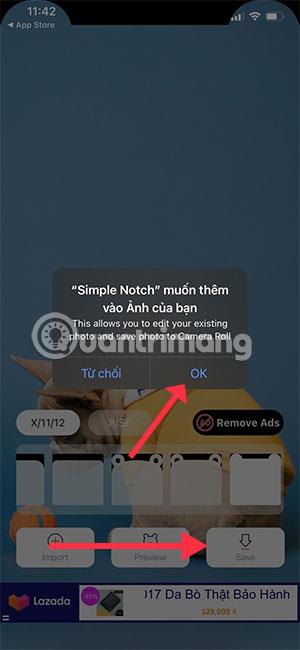
Simple Notch je jednou z aplikácií, ktorá pomáha používateľom vytvárať tapety podľa vzorov s ušami, ako sú medvedie uši, mačacie uši alebo mnoho rôznych vzorov, aby vytvorili jedinečný a menej nudný dizajn obrazovky.predvolený dizajn zajačieho ucha.
Pozrieť viac: